Geçiş anahtarları 2023’te ivme kazandı.
Geçiş anahtarlarını destekleyen üç büyük teknoloji firmasına (Apple, Google ve Microsoft) ek olarak, 1Password ve Bitwarden gibi üçüncü taraf şifre sağlayıcıları da kimlik bilgilerinin yönetimi için kendi desteklerini uygulamaya koydu. Düzinelerce ve muhtemelen yüzlerce büyük web sitesi, geçiş anahtarı kimlik doğrulaması için gerekli desteği uygulayarak aynı yolu izledi.
Genel olarak 7 milyardan fazla hesapta geçiş anahtarları kullanılıyor olabilir. FIDO İttifakına göreTeknik özellikleri kimlik doğrulama standardını güçlendiren. Söylenmeden bırakıldı: Kullanıcıların büyük çoğunluğu öyle değil.
FIDO Alliance’ın genel müdürü Andrew Shikiar, geçiş anahtarlarının asıl amacının, parolasız kimlik doğrulamayı parolalar kadar kullanışlı ve güvenli hale getirmek olduğunu söylüyor.
“Şifreler şu anda çevrimiçi yaptığımız her şey için açık ve mevcut bir tehlikedir” diyor. “Şifreleri üstlenmek için şifrelerle aynı özellikleri (her yerde bulunabilirlik ve rahatlık) kanıtlayabilmeniz gerekir.”
Bulut hizmetlerinde ve web sitelerinde oturum açmanın daha kolay ve daha güvenli bir yolunu isteyenler için bu Teknik İpucu tam size göre.
Geçiş Anahtarları nedir?
Geçiş anahtarları şu sorunun cevabıdır: Cihazlarımız daha güvenli kimlik doğrulama yöntemlerine sahipken neden web sitelerinin şifrelerini ezberlemeliyiz? Windows sistemleri, Mac’ler, iPhone’lar ve Android cihazların tümü, anahtarları şifrelenmiş bir donanım bölgesi aracılığıyla güvenli bir şekilde saklamanın ve biyometri yoluyla kullanıcının kimliğini doğrulamanın yollarına sahiptir.
Apple, Google ve Microsoft, WebAuthn uyumlu kimlik doğrulama sertifikalarını kullanarak geçiş anahtarı standardını oluşturmak için FIDO Alliance ile birlikte çalıştı. Apple, Bitwarden, Google, 1Password veya Microsoft gibi farklı ekosistemler geçiş anahtarlarını farklı şekillerde yönetir ancak tümü standartlaştırılmış geçiş anahtarlarını destekler.
Artık varsayılan olarak kullanıcılara şifre anahtarlarını kullanmak isteyip istemediklerini soran Google, teknolojiyi kullanmayı tercih eden hesapların sayısına ilişkin veri yayınlamadı ancak kullanıcıların %60’ının şifre anahtarlarını kullanmanın geleneksel giriş yöntemlerinden daha kolay olduğuna inandığını söylüyor .
Google’da yazılım mühendisi olan Arnar Birgisson, “Her yeni yenilikte olduğu gibi, insanların geçiş anahtarlarına alışması zaman alacak” diyor. “Sayısız yıllardan beri bildiğimiz tek şey şifreler.”
Bir Passel Geçiş Anahtarı
Kullanıcıların dikkate alması gereken ilk soru, anahtarlarını tek bir ekosistem veya sağlayıcı altında birleştirmek isteyip istemedikleridir. Örneğin, yalnızca Apple ekosistemini satın alan kullanıcılar için: iCloud Anahtar Zinciri özelliğindeki geçiş anahtarı desteği Mac’lerin, iPad’lerin ve iOS cihazlarının sayısı tamamen kabul edilebilir. Benzer şekilde, Google Chrome kullanıcıları tarayıcının şifre özelliklerini kullanabilir geçiş anahtarlarını yönetmek için farklı platformlarda Google hesaplarında oturum açarak.
Ancak kullanıcılar belirli bir donanım veya tarayıcı ekosistemine bağlı kalmaktan kaçınmak için bunun yerine üçüncü taraf bir hizmeti kullanabilir. 1Password, Bitwarden, Dashlane, Enpass ve LastPass’in tümü, uygulama ve tarayıcı uzantıları aracılığıyla geçiş anahtarlarını destekliyor veya desteklemek için çalışıyor; bu, geçiş anahtarlarına ana cihaz türleri ve tarayıcı markaları üzerinden erişilmesine olanak sağlayacak. Tek bir ekosistemin kullanılması, özellikle anahtar kurtarma gibi kritik bir konu söz konusu olduğunda, kullanıcı için geçiş anahtarlarını daha basit hale getirebilir.
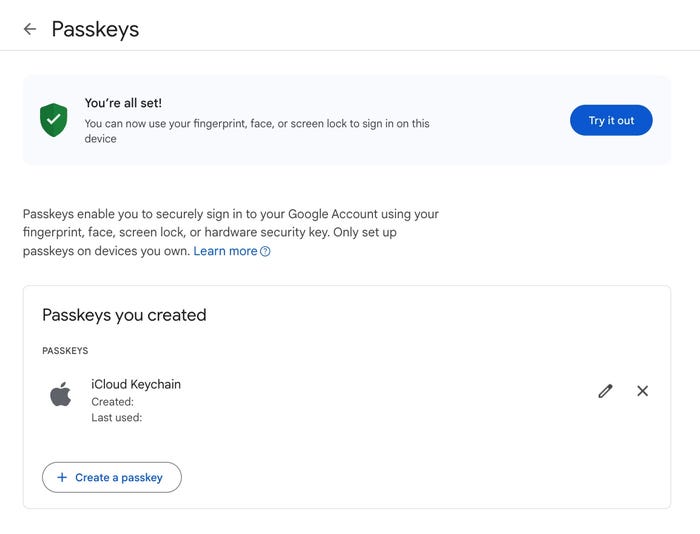
Geçiş anahtarlarını saklamak için Apple’ın iCloud Anahtar Zincirini kullanarak Chrome tarayıcısında Google için bir geçiş anahtarı oluşturma. Kaynak: Yazar.
Şifre Anahtarı Oluşturma: Chrome Kullanarak Google Hesabı
Kişisel Google hesapları için veya Google Workspace hesaplarının yöneticisiyseniz kullanıcılarınız için şifre anahtarları ayarlayabilirsiniz. (Google Workspace desteği şu anda beta aşamasında.) Google, Windows 10 ve sonraki sürümlerde, MacOS Ventura ve sonraki sürümlerde veya ChromeOS 109 ve sonraki sürümlerde şifre anahtarlarının ayarlanmasını destekler, ancak kullanıcıların işletim sistemlerinin en güncel sürümüne güncelleme yapmalarını önerir.
Google hesapları için kullanıcılar şu adrese gidebilir: şirketin şifre sitesi ve “Parolaları al” düğmesini tıklayın. Google sizden bir şifre anahtarıyla ilişkilendirmek istediğiniz hesapta oturum açmanızı, şifreyi oluşturmanızı ve ardından kullanıcının sisteme erişimini test etmesini isteyecektir.
Şifre anahtarlarını saklamak amacıyla Chrome’u kullanmak için Chrome Senkronizasyonunu etkinleştirmiş olmanız gerekir:
-
Hamburger düğmesini tıklayın (sağ üstte üst üste üç nokta) ve Şifreler ve Otomatik Doldurma -> Google Şifre Yöneticisi’ni seçin.
-
“X cihazlarınızda geçiş anahtarlarını kullan” seçeneğini etkinleştirin; burada X, cihaz türünüzü (Windows, Apple vb.) belirtir. Verileri senkronize etmek için muhtemelen Google hesabınızı veya işletim sisteminin yerel senkronizasyon mekanizmasını (örneğin Microsoft OneDrive veya Apple iCloud) kullanma seçeneğiniz olacaktır.
Geçiş Anahtarı Oluşturma: Windows’ta Microsoft 365
Microsoft’un şifresiz teknolojisi, Google’ın veya Apple’ın şifre anahtarı desteğinden biraz daha az entegredir. Windows’ta, Windows Hello aracılığıyla geçiş anahtarlarını kullanarak bir sitede oturum açmak arka planda işlenen geçiş anahtarlarıyla kusursuz. Windows olmayan sistemlerde kullanıcıların, ikinci bir faktörü kullanarak Microsoft hizmetlerinde oturum açmak için Microsoft Authenticator uygulamasını desteklenen bir cihaza (Android telefon veya iPhone gibi) indirmeleri gerekir.
Geçiş anahtarlarını depolamak amacıyla Windows’u kullanmak için:
-
Microsoft Authenticator uygulamasını mobil cihazınıza indirip yükleyin.
-
Microsoft hesabınızda (Microsoft Live veya Microsoft 365 gibi) oturum açın ve Hesaplar -> Güvenlik bölümüne gidin. “Ek güvenlik”in altında Parolasız hesap’ı açın.
-
Windows’ta geçiş anahtarlarını yönetmek için Ayarlar -> Hesaplar -> Geçiş Anahtarı ayarları’na gidin. Kaydedilen tüm şifreler burada listelenecektir.
Geçiş Anahtarı Oluşturma: Apple için 1Password’da PayPal
Apple kullanıcıları geçiş anahtarlarını yönetebilir iCloud Anahtar Zinciri aracılığıyla, tüm Apple platformlarında senkronize edilir. Ancak üçüncü taraf uygulamalar başka bir seçenektir. Örneğin 1Password şifre yöneticisinin kullanıcıları için şifreler artık her hesaba ait bilgilere entegre edilmiştir ve bir tarayıcı uzantısından kolayca erişilebilir.
Şifre anahtarlarını saklamak ve PayPal’a erişmek amacıyla 1Password’ü kullanmak için örneğin:
-
Mevcut tarayıcılarınız için 1Password uygulamasını ve 1Password uzantısını indirip yükleyin.
-
PayPal’a giriş yapmak için kimlik bilgilerinizi kullanın ve hesabı 1Password’e kaydedin. Daha sonra oturumu kapatın. (1Password’de PayPal kimlik bilgileriniz zaten varsa bu adımı atlayabilirsiniz.)
-
PayPal’a gidin ve “Parola oluştur” bağlantısını arayın ve bağlantıya tıklayın. Veya PayPal’a gidin, “Şifre mevcut” yazan mor bir bildirime sahip olması gereken 1Password uzantısını açın. Bildirimi tıklayın ve ardından “Şifreyi kullan” seçeneğini tıklayın.
-
Hesabınıza bir şifre atanması için tekrar giriş yapmanız gerekecektir.
Kayıp Bir Cihazdan Kurtarma
Çevrimiçi hesap erişimini bir cihaza bağlamanın sorunu, cihazın kaybolması, hasar görmesi veya çalınması durumunda kullanıcının bu hesaplara erişimini kaybetmesidir. Bu kritik sorun Apple, Google ve Microsoft’un geçiş anahtarı standardı konusunda işbirliği yapmasının nedenidir. Şirketler, geçiş anahtarlarının bulut altyapıları üzerinden senkronize edilmesine izin vererek, 1Password ve diğerleri gibi üçüncü taraf sağlayıcıların yanı sıra hesap kurtarma hizmetleri de sağlayabilir.
Yine de, bir kişinin tüm bulut erişim yığınını (örneğin, dizüstü bilgisayar, telefon ve masa) içeren kayıp bir evrak çantası veya sırt çantası, hizmetlerine erişimin kaybedilmesine neden olabilir. Bu nedenle, farklı ekosistemlerin hesapları ve bu hesaplarla ilişkili anahtarları kurtarmak için farklı yöntemleri vardır: Apple, iCloud Anahtar Zinciri emanetiGoogle kullanıcıların şunları yapmasına olanak tanır: varsayılan olarak 2 adımlı doğrulama yedekleme kodları veya donanım güvenlik anahtarı aracılığıyla ve 1Password hesap kurtarmaya olanak tanır Acil Durum Kiti süreci aracılığıyla.
Kullanıcılar ayrıca bir donanım tokenı satın almayı da düşünmelidir. Bazı şifre anahtarı servis sağlayıcıları, iCloud Anahtar Zinciri gibi anahtarların donanım belirteci gibi bir güvenlik aygıtına yedeklenmesine izin verir. Ayrıca, cihaza bağlı geçiş anahtarlarını destekleyen donanım belirteçleri, bir hesaba erişmenin yedek yöntemi olabilir.
Geçiş anahtarları kullanıcıları, süreci anladıklarından ve kurtarma için gerekli tüm bilgileri bildiklerinden emin olmak için, bir cihazın kaybolması durumunda kritik bulut hesaplarını kurtarmaya yönelik zihinsel egzersizi yapmalıdır.